Home > Sjablonen overdragen naar de printer met uw computer (Windows) > Printergegevens uit uw computer verwijderen (Windows)
Printergegevens uit uw computer verwijderen (Windows)
Gebruik P-touch Transfer Manager om printergegevens uit uw computer te verwijderen. P-touch Transfer Manager wordt samen met P-touch Editor 5.4 geïnstalleerd, die een oudere versie van P-touch Editor kan zijn dan die u nu gebruikt. Om P-touch Editor 5.4 te downloaden, zoekt u naar de van toepassing zijnde Veelgestelde vragen en probleemoplossing tip bij support.brother.com.
- Start P-touch Editor 5.4.
Klik op of dubbelklik op het pictogram P-touch Editor op het bureaublad.
*Of de map van Brother P-touch wordt gemaakt, is afhankelijk van het besturingssysteem van de computer.
- Open het P-touch Transfer Manager venster.Klik op .
- Verbind de computer met de labelprinter en schakel de labelprinter in.De modelnaam van de printer wordt naast een printerpictogram in de mapweergave van P-touch Transfer Manager weergegeven.
- Klik met de rechtermuisknop op de printer en selecteer het menu Alles verwijderen.
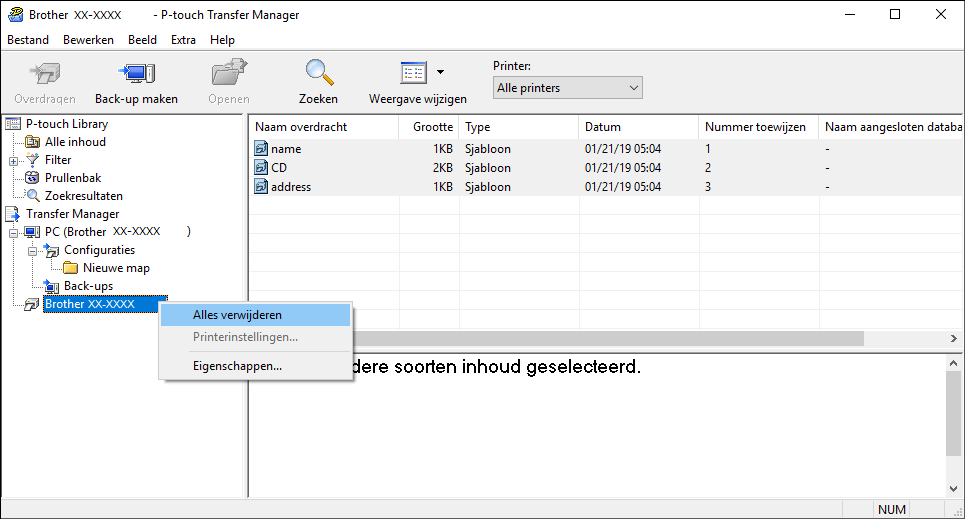
Er wordt een bevestiging weergegeven.
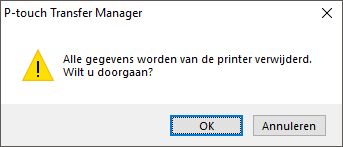
- Klik op OK.Alle sjablonen en andere gegevens die op de printer zijn opgeslagen worden verwijderd.



